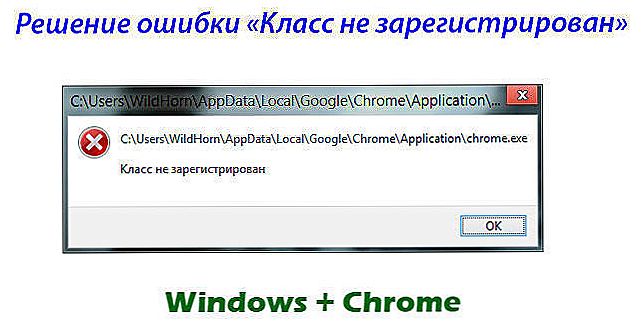Wszystkie rodzaje błędów i problemów systemowych są okreslane przez każdego użytkownika PC. Wszyscy pobieramy pliki, instalujemy różne programy, które mogą kolidować z plikami systemowymi, w wyniku tego działania niektóre składniki systemu operacyjnego mogą działać nieprawidłowo. W tym artykule dowiemy się, co zrobić, jeśli msvcr120.dll brakuje. Zacznijmy. Chodźmy!

Błąd "msvcr120.dll"
Najpierw musisz dowiedzieć się, co w ogóle jest msvcr120.dll. Jest to biblioteka dołączona do zestawu składników potrzebnych do uruchomienia pewnych programów utworzonych przy użyciu rozproszonych pakietów VisualC ++. Ten błąd występuje zwykle podczas uruchamiania niektórych gier i programów. Ten plik jest przechowywany w folderze "System32" na partycji Windows lub w sekcji "SysWOW64" tej samej partycji, jeśli zainstalowana jest 64-bitowa wersja systemu Windows. Czasami plik msvcr120.dll może znajdować się bezpośrednio w folderze z narzędziem lub grą.
Najbardziej banalną i często właściwą decyzją jest pobranie i zainstalowanie popularnych pakietów VisualC ++ dla Visual Studio. Jest to najprostszy sposób rozwiązania problemu w większości przypadków. Jednakże nie powinieneś pobierać pakietu ze źródeł innych niż oficjalna strona internetowa firmy Microsoft, aby nie narazić komputera na niebezpieczeństwo zainfekowania złośliwym oprogramowaniem.Jeśli to nie pomoże, spróbuj pobrać i zainstalować plik msvcr120.dll osobno.
W niektórych przypadkach powyższe podejście nie daje pożądanego rezultatu. Może to wynikać z faktu, że w folderze z grą lub programem, którego nie można uruchomić, istnieje już biblioteka msvcr120.dll. Faktem jest, że istniejąca biblioteka nie działa poprawnie, a ponieważ jest zainstalowana bezpośrednio w folderze z narzędziem, domyślnie jest uruchamiana. Dlatego usuń lub przenieś do innego miejsca na dysku tej biblioteki, po zainstalowaniu pobranej z oficjalnej witryny.
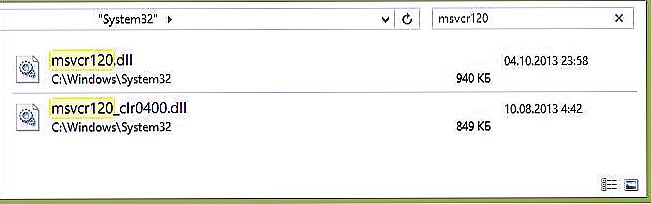
Musisz pobrać i zainstalować plik "msvcr120.dll"
Czasami może być konieczne zarejestrowanie zainstalowanej biblioteki w systemie. Robi się to po prostu. Użyj kombinacji klawiszy Win + R, aby przejść do okna Uruchom. W polu wejściowym wpisz polecenie regsvr32.exe [ścieżka pliku] msvcp120.dll i kliknij przycisk "OK". To samo można zrobić za pomocą wiersza poleceń. Wpisz wyszukiwanie "cmd" systemu Windows, kliknij prawym przyciskiem myszy wynik wyszukiwania i wybierz "Uruchom jako administrator". Następnie wprowadź wszystko dokładnie tak, jak powyżej. Naciśnij klawisz Enter, aby uruchomić polecenie.Zrobione.
Po wszystkich podjętych działaniach błąd biblioteki msvcp120.dll powinien zniknąć i można bezpiecznie uruchomić żądaną grę lub narzędzie. Jak widać, problem ten jest rozwiązywany po prostu. Napisz w komentarzach, czy ten artykuł był dla Ciebie przydatny, podziel się własnymi doświadczeniami z innymi użytkownikami w rozwiązywaniu takich błędów i zadaj wszelkie pytania dotyczące omawianego tematu.